この記事ではSKAGEN Falster 3にアプリをインストールする方法と、アプリを削除する方法をご紹介します。
アプリのインストール方法
SKAGEN Falster 3にアプリをインストールするには下記のようにします。
インターネットにつながっていることを確認する
SKAGEN Falster 3にアプリをインストールするには、大前提として下記の条件を満たしている必要があります。
- SKAGEN Falster 3はスマホと接続している。
- そのスマホはインターネットにつながっている。
- SKAGEN Falster 3の容量に空きがある。
とくに重要なのはスマホ接続とインターネット接続です。この2点はしっかり確認しておきましょう。
側面真ん中のボタンを2度押す
SKAGEN Falster 3の画面が消灯しているときは、側面真ん中のボタンを続けて2度押します。
「Play Store」を押す
すると、SKAGEN Falster 3に入っているアプリの一覧が開くので、この中にある「Play Store」を押します。
SKAGEN Falster 3のような「Wear OS by Google」のスマートウォッチは、スマートウォッチ向けのPlay Storeからアプリをインストールする仕組みのようです。
アプリ一覧をスクロールするには下記のようにします。
画面を上下になぞるか、または側面真ん中のボタンを回す
虫眼鏡のアイコンを押す
今回は例として「Google Maps」をインストールしてみます。Google MapsはSKAGEN Falster 3に最初からインストールされていないんですよ。
アプリの探し方はいくつかあるんですが、今回はカテゴリーから探すため、虫眼鏡のアイコンを押します。
あ、英語表記になっているのはスルーしてくださいね(^^;
「Transportation」を押す
Google Mapsは「Transportation」カテゴリーの中にあるため「Transportation」を押します。
「Google Maps」を押す
「Transportation」カテゴリーの中にあるアプリ一覧が表示されたら、画面をスクロールしてGoogle Mapsを探します。Google Mapsを見つけたらそれを押して、詳細画面を開きましょう。
「Install」を押す
Google Mapsの詳細画面が開いたら「Install」を押します。
「Open」を押す
アプリのインストールが完了すると「Install」だった部分が「Open」に変わります。アプリをすぐに使いたいときは「Open」を押します。
アプリが開いたらオーケー
これで、SKAGEN Falster 3でGoogle Mapsが使えるようになりました。アプリを閉じるときは下記のようにします。
画面を右へ2度なぞるか、側面真ん中のボタンを1度押す
2回目以降はアプリ一覧から開く
再度アプリを降開きたいときはアプリ一覧から起動します。アプリ一覧は下記のようにすると開けますよ。
画面が消灯しているときは2度、文字盤が表示されているときは1度、側面真ん中のボタンを1度押す
以上でアプリのインストール手順は終了です。
アプリのアンインストール方法
アプリをアンインストールするには下記のようにします。
時計の文字盤を下へなぞる
時計の文字盤を表示させてから、画面を上から下へ向かってなぞります。
歯車アイコンを押す
「Apps & notifications」を押す
「App info」を押す
「Maps」を押す
すると、自分でインストールしたアプリの一覧が表示されます。今回はGoogle Mapsをアンインストールしたいため「Maps」を押します。
「Uninstall」を押す
確認のため「レ」を押す
アプリが消えたら削除完了
「App info」の画面からGoogle Mapsが消えたらアンインストールは完了です。文字盤に戻るには下記のようにします。
画面を右へ3度なぞるか、側面真ん中のボタンを1度押す
以上でアプリのアンインストール手順は終了です。
スマホでやれたら楽チンなんだけどね
こんなことを書くと身も蓋もありませんが、やはりアプリの追加と削除はスマホでやれたら圧倒的にラクだなぁと感じました。どのみちスマホは持っているわけですから、あえてSKAGEN Falster 3でチマチマやる必要なないかなぁと思います。
スマホ向けの「Wear OS」アプリをアップデートするときは、ぜひこのアプリの追加・削除機能を搭載してほしいものですね。



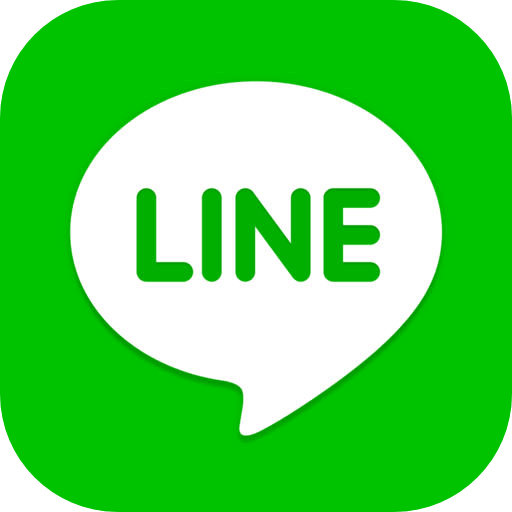
コメント